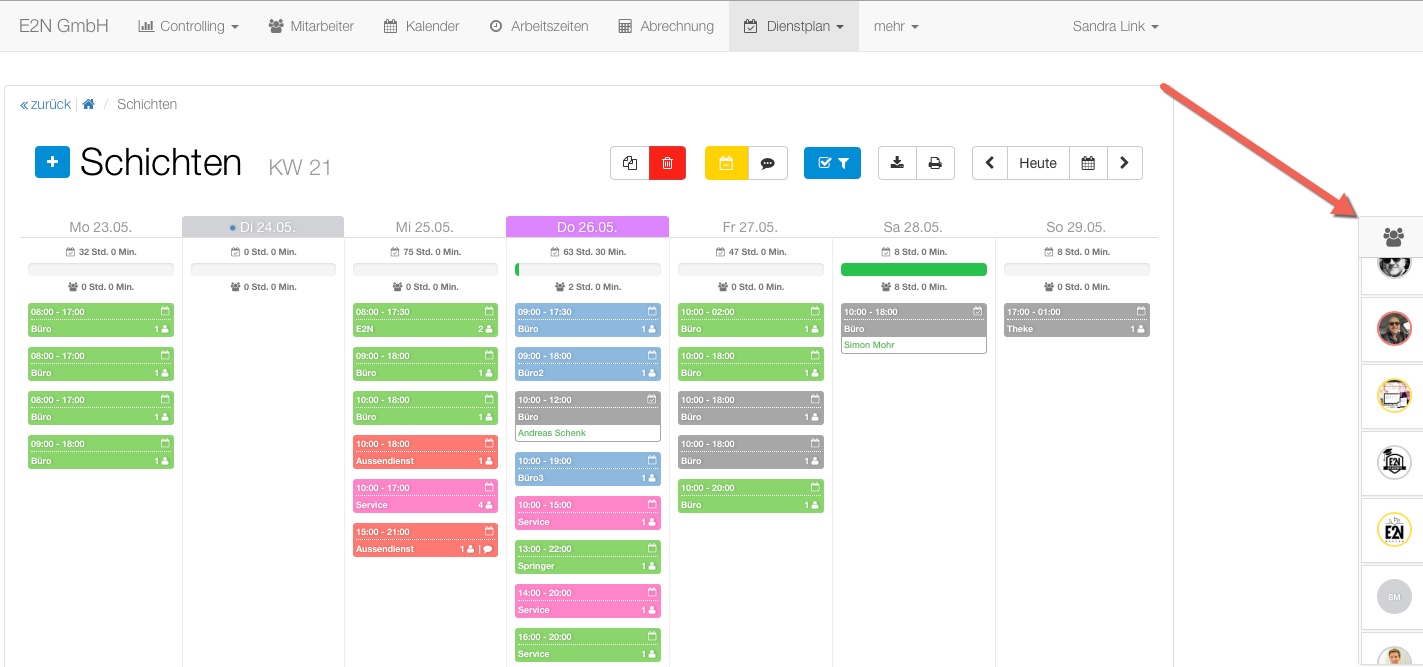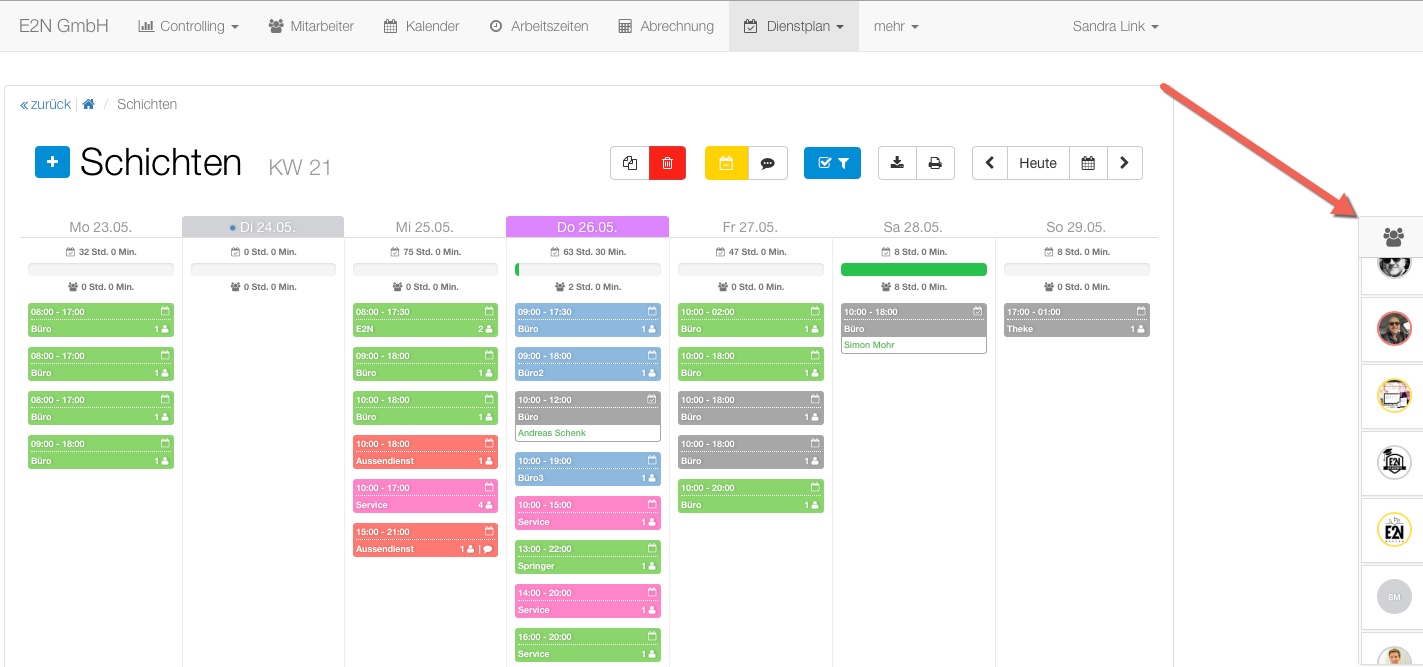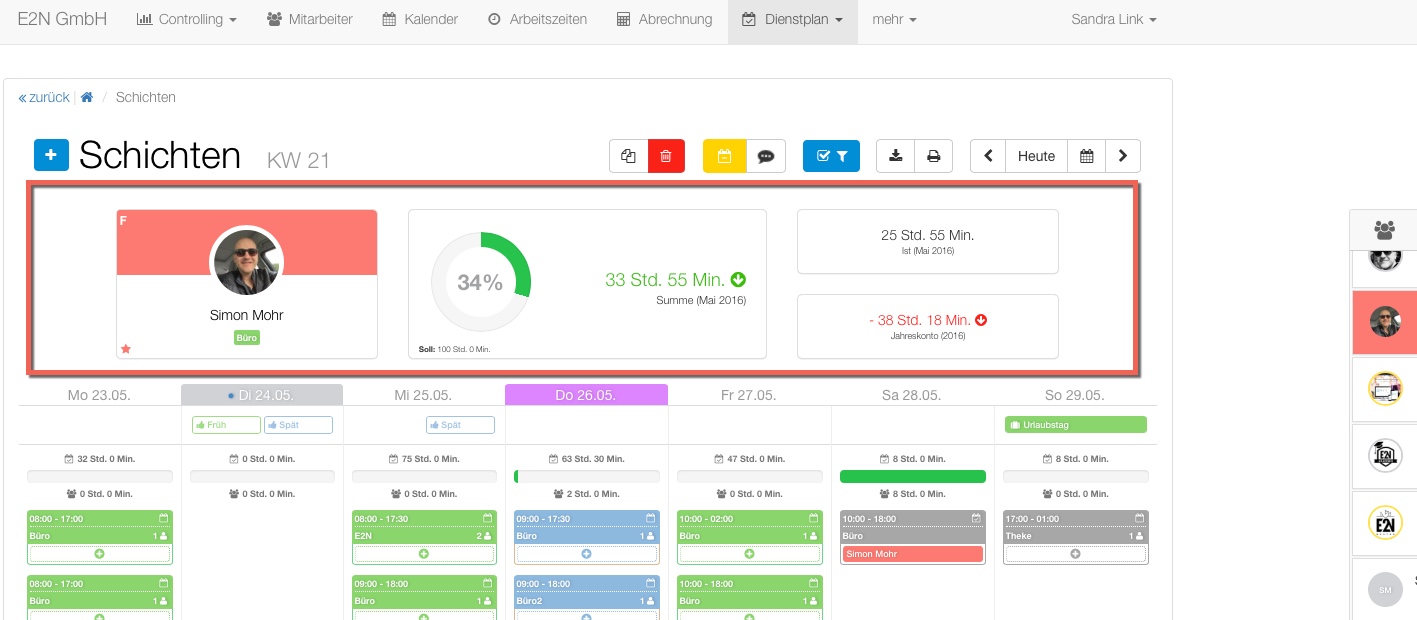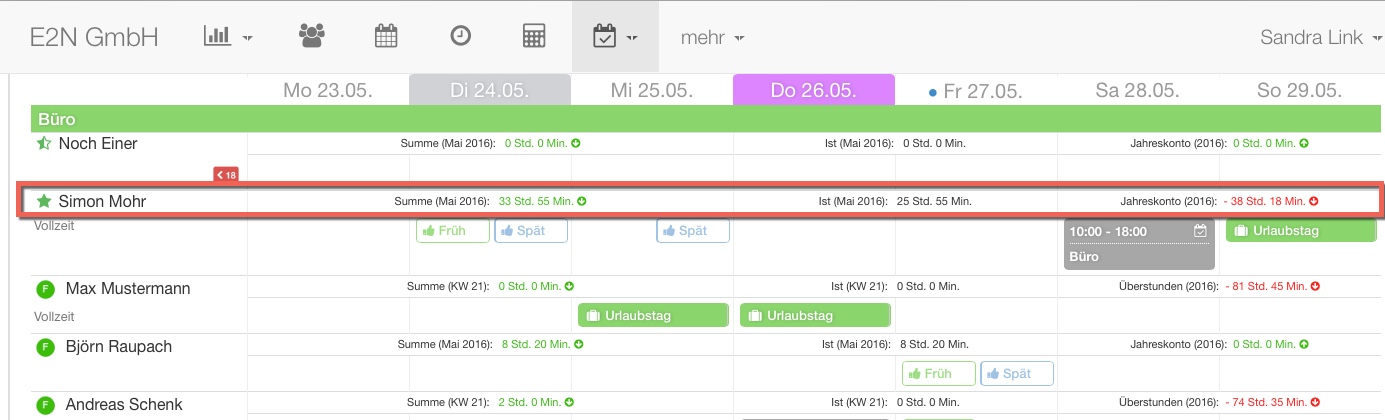Mitarbeitende einteilen
Du teilst Deine Mitarbeitenden ganz einfach über den Personalplan oder über den Schichtplan ein. Hier erklären wir Dir den Unterschied.
Der Dienstplan ist in zwei Ansichten verfügbar.
Im Schichtplan hast Du zunächst das Schichtgerüst angelegt. Nun teilst Du hier die Mitarbeitenden ein, indem du sie über die Mitarbeiterauswahl rechts nacheinander durchgehst.
Alternativ wechselst Du in den Personalplan. Dort weist Du dann Deinen Mitarbeitenden die noch offenen Schichten zu.
1 Dienstplan > Personal
1.1 Schichten auf Mitarbeitende verteilen
Um Schichten zuzuweisen, klickst Du als Erstes einen Tag an. Wenn der Tag blau markiert ist, bedeutet das, dass noch offene Schichten zur Verfügung stehen.
Am rechten Rand erscheinen dann alle Schichten, die Du für den ausgewählten Tag definiert hast.
Um diese zu verteilen, klickst Du eine Schicht an und dann den Mitarbeitenden, der sie an dem Tag übernehmen soll.
Auf diese Weise kannst Du jetzt jeden Tag jedem Mitarbeitenden seine Schichten zuweisen. Es ist möglich, einem Mitarbeitenden mehrere Schichten an einem Tag zu geben. Das ist dann sinnvoll, wenn ihr einen Teildienst habt (10 - 16 Uhr und 17 - 22 Uhr).
1.2 Mitarbeitende auswählen und Schicht suchen/erstellen
Wenn Du einen Mitarbeitenden direkt anklickst, öffnet sich ein Pop-Up Fenster für ihn. Die Verdienstinformationen des Mitarbeitenden werden eingeblendet. Außerdem kannst Du hier für ihn direkt eine freie Schicht auswählen oder eine neue Schicht/Abwesenheit anlegen.
ODER
2 Dienstplan > Schichten
2.1 Mitarbeiter in der Schicht zuweisen
Im Schichtplan kannst Du direkt in der Schicht einen Mitarbeiter einteilen. Klicke zuerst auf die Schicht, um sie zu öffnen und dann oben auf "Mitarbeiter".
Du kannst im "Suchfeld" nach dem Namen des Mitarbeiters suchen. Es werden automatisch die passenden Mitarbeiter für die Schicht vorgeschlagen: Sortiert nach Arbeitsbereich, Erfahrungslevel und Verfügbarkeit. Klicke auf den Mitarbeiter, der die Schicht übernehmen soll. Mitarbeiter, die bereits einer Schicht zugewiesen sind oder als Verfügbarkeit "ich kann nicht arbeiten" angegeben haben, stehen ganz unten in der Liste.
2.2 Mitarbeiter auf Schicht verteilen
Rechts ist ein Pop-Up-Fenster mit einer kleinen Liste aller Mitarbeiter. Mit einem zweiten Klick auf die Schicht, ist der Mitarbeiter für die Schicht eingeteilt.
Der Mitarbeiter ist jetzt solange ausgewählt, bis Du ihn (nochmal) oder einen anderen Mitarbeiter anklickst. Die kleinen Kreuze unter den Schichten zeigen an, wo der Mitarbeiter noch eingeteilt werden kann. Soll der Mitarbeiter wieder aus einer Schicht gelöscht werden, klickst Du auf den Namen des Mitarbeiters in der Schicht.
Die Daumen unter den Tagen sind die Verfügbarkeiten des Mitarbeiters, die er über E2N Perso abgeben kann.
Wie oft darf ich meinen Mitarbeiter noch einteilen?
Für eine optimale und effektive Planung werden sowohl im Schicht- als auch im Personalplan abrechnungsrelevante Informationen zum Mitarbeiter angezeigt.
Folgende Angaben sind in den Informationen enthalten:
| Wert | Inhalt |
| Summe (MM/KW) |
Die Summe aus "IST" und "PLAN". Also die Summe aus den tatsächlichen erfassten Arbeitszeiten und Abwesenheiten plus die Summe der geplanten Arbeitszeiten und Abwesenheiten. |
| Überstundenkonto(JJJJ) |
Aktueller Jahresstand an Plus- oder Minusstunden bei einem Mitarbeiter mit festen Gehalt. |
| Jahreskonto (JJJJ) |
Aktueller Jahresstand an Überträgen in Stunden oder EURO bei einem Mitarbeiter mit festen oder variablen Stundenlohn. |
| Möglich (JJJJ) | Mögliche Summe, die ein Mini-Jober noch verdienen darf um nicht seinen Jahresschnitt zu verfälschen. |
1 Infos: Dienstplan > Personal
Folgende Möglichkeiten gibt es im Personalplan, um Infos zum Mitarbeiter zu sehen.
1.1 Plan-Stunden pro Woche
Um bei Mitarbeitern, für die ein Monatssoll geführt wird, trotzdem zu sehen, für wie viele Stunden sie in einer Woche eingeteilt sind, musst Du über den Filter die Funktion "Details" anhaken. Bitte wähle dabei die Anzeige pro Mitarbeiter und den Arbeitnehmertyp aus.
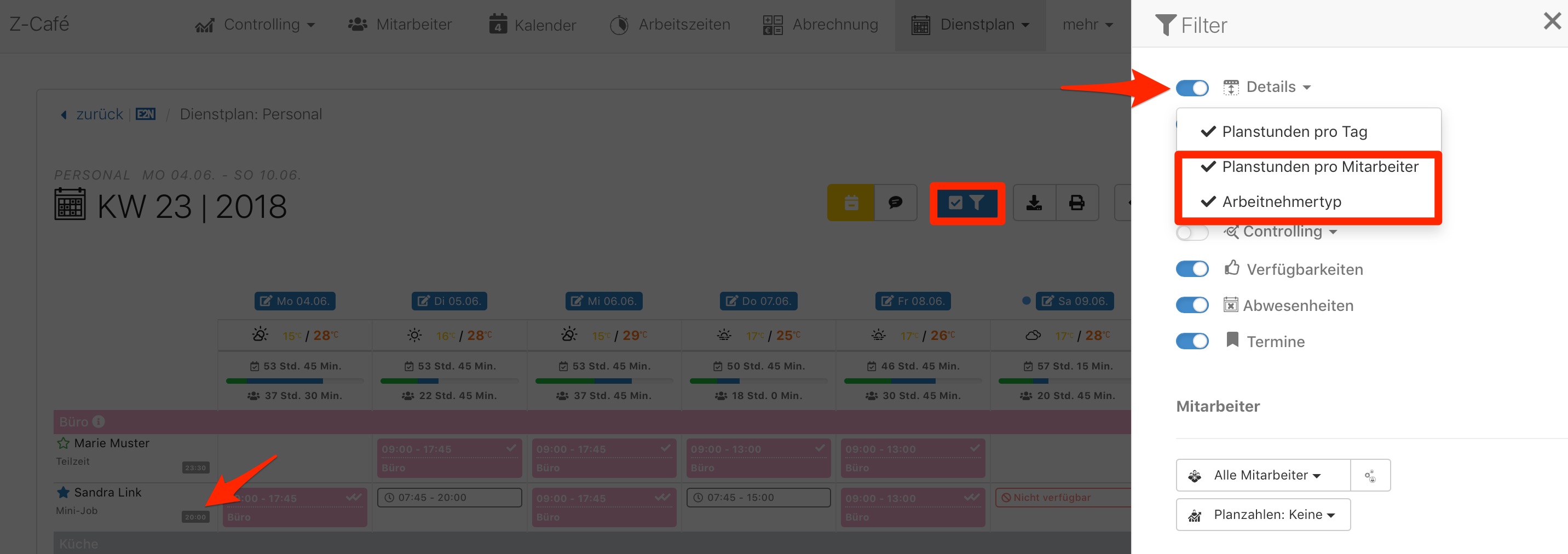
1.2 Das "Pop-Up-Fenster"
Das Pop-Up-Fenster öffnet sich, sobald Du mit der Maus über den Mitarbeiter fährst. In dieser Ansicht werden die Verdienstinformationen eher dargestellt.
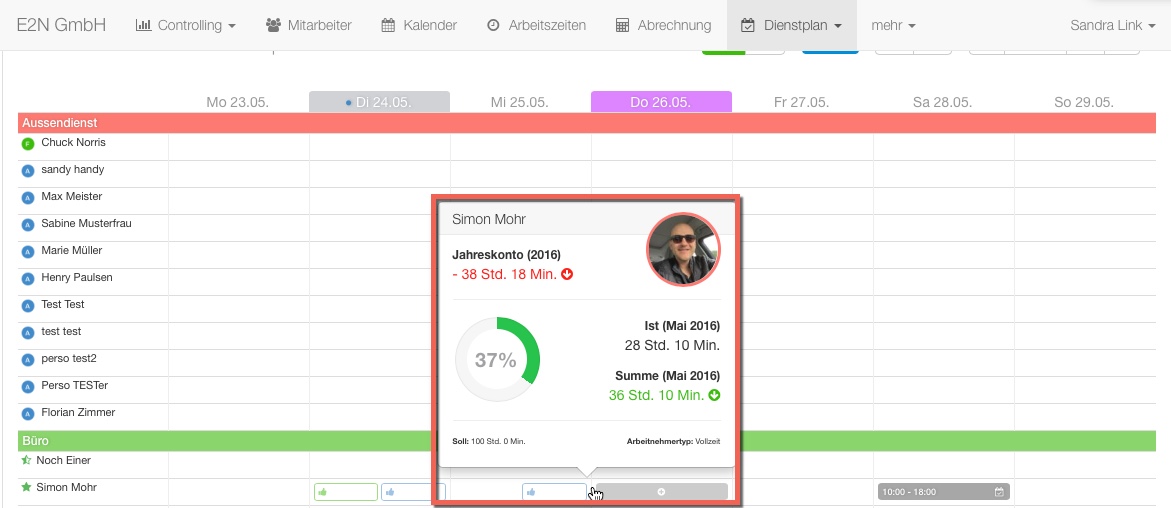
1.3 Informationen dauerhaft einblenden
Mit Hilfe des Filters können Verdienstinformationen permanent und für jeden Mitarbeiter gleichzeitig eingeblendet werden. Setze dazu einen Haken bei "Planzahlen - Fix" im Filter. Die Informationen werden in einer kleinen Leiste beim Mitarbeiter oberhalb der Tage angezeigt.
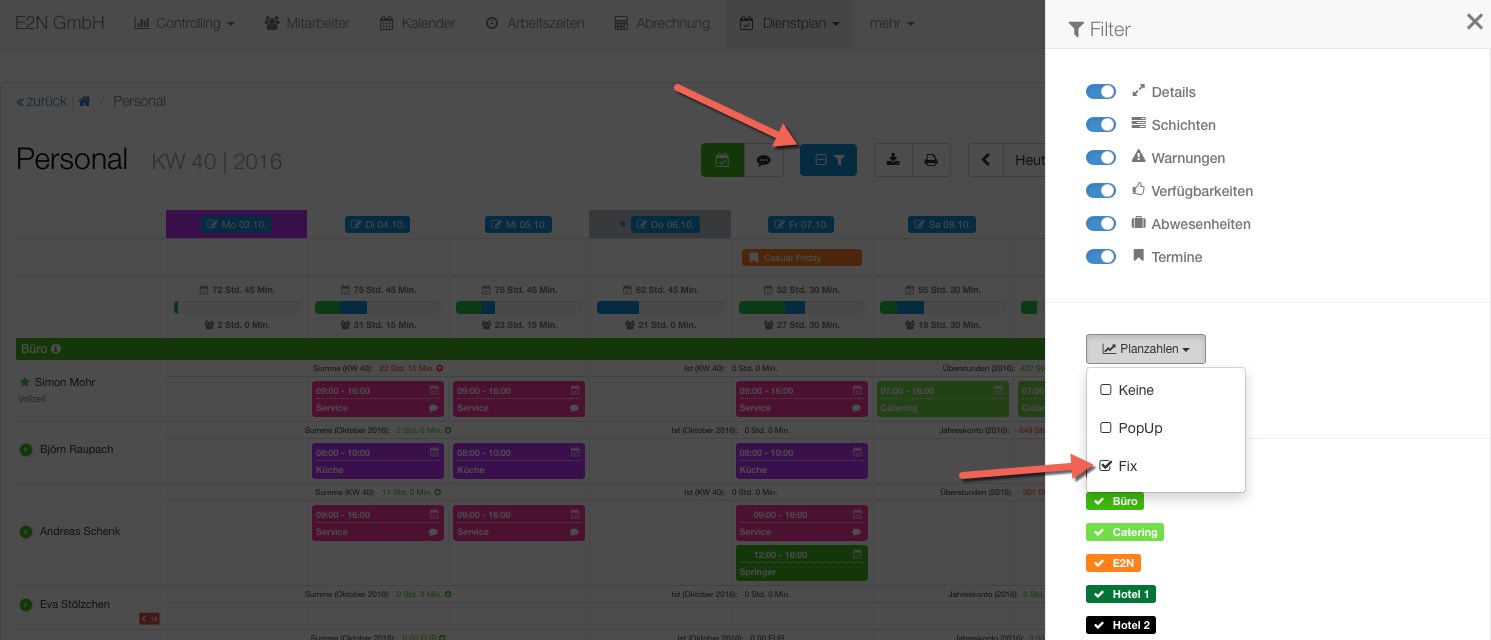
2 Infos: Dienstplan > Schichten
Im Schichtplan lassen sich Verdienstinformationen nur für den einzelnen Mitarbeiter anzeigen. Klicke dazu in der "Pop-Up-Mitarbeiterliste" den gewünschten Mitarbeiter an. Nach der Auswahl öffnet sich über den Schichten ein Fenster mit allen Infos.